- Зохиолч Jason Gerald [email protected].
- Public 2023-12-16 11:28.
- Хамгийн сүүлд өөрчлөгдсөн 2025-01-23 12:27.
Утсаа алдах нь мэдээллийн аюулгүй байдлыг алдагдуулж болзошгүй юм. Мөн гар утсыг ашиглан найзтайгаа ярих шаардлагатай "чухал хүн" -ээс дуудлага хүлээн авч буй дүр үзүүлэн тоглож болно. Энэ арга нь утасныхаа дууны түвшинг шалгахад тусалдаг. Зөв тохиргоо, гадаад програмууд, зохицуулалтыг ашиглан хийж болох олон сонголтууд байдаг.
Алхам
4 -р аргын 1: Апп ашиглан утасны дуудлага хийх
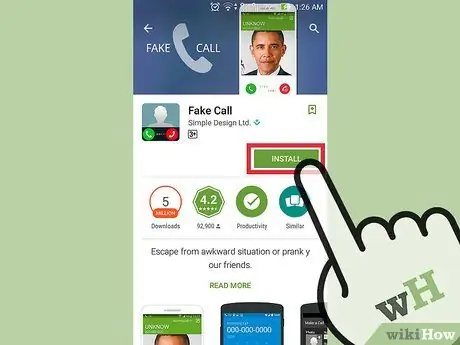
Алхам 1. Аппликейшнийг гар утасны төхөөрөмж дээр татаж аваарай
Та утсан дээрээ ирж буй дуудлага байгаа мэт харагдуулдаг аппликейшнийг ашиглаж болно. IPhone, Blackberry, Android эсвэл бусад хөдөлгөөнт төхөөрөмж дээрх "хуурамч дуудлага" гэсэн түлхүүр үгийг ашиглан апп дэлгүүрээс хайна уу. Үнэгүй эсвэл төлбөртэй програмууд байдаг. Хэрэглэгчийн сэтгэгдлийг уншиж, таны хэрэгцээнд нийцсэн онцлог шинж чанарыг тодорхойлохын тулд програмуудын хоорондох олон янз байдал нь маш олон янз байдаг.
Алдартнууд, дүрүүд, эсвэл амрагууд гэх мэт тодорхой зан чанарыг санал болгодог тоглоомын дуудлага хийх програмуудыг та бас олох боломжтой. Энэ апп нь өмнөх аппликейшн шиг уян хатан биш боловч баярын болон төрсөн өдөр гэх мэт сэдэвчилсэн арга хэмжээнд тохиромжтой
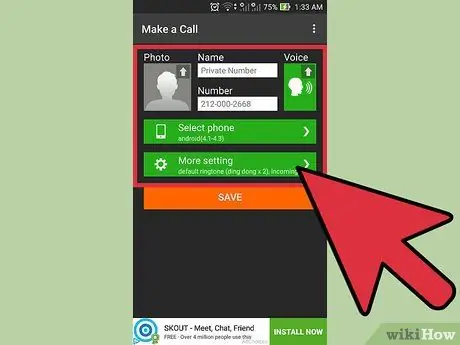
Алхам 2. Аппликешныг тохируулна уу
Нууцлаг дуудагчийг хуурамчаар таних, холбоо барих жагсаалтаас харилцагчдыг ашиглах, аудио бичих, дуудлага төлөвлөх гэх мэт танд хэд хэдэн сонголт бий. Аппликешныг зохих нөхцөлд ашиглахын тулд дуудлага хүлээн авах хугацааг төлөвлө.
- Энэхүү програм нь хуурамч дуудлагын ID үүсгэхийн тулд нэр, утасны дугаар, зураг үүсгэх боломжийг танд олгоно.
- Дуудлага хүлээн авах үед интерфэйс нь анхны утасны дуудлагын интерфэйстэй төстэй байх болно. Хэрэв энэ нь таны төхөөрөмжтэй тохирохгүй бол та бусад утасны интерфэйсийг сонгох боломжтой. Зарим аппликешн дээр та өөрийн интерфэйсийг үүсгэж болно. Үүнийг анхны интерфэйстэйгээ аль болох ойртуулаарай. Хэрэв дээрэлхэж байгаа хүн таны гар утсыг сайн мэддэг бол хошигнол ил гарч магадгүй юм.
- Та програмын өгсөн төрөл бүрийн сэдэв эсвэл хувийн төрлийг агуулсан төрөл бүрийн аудио клип ашиглах эсвэл нийцтэй аудио файлыг ашиглан өөрөө үүсгэх боломжтой. Энэ апп нь харилцан яриа бичих боломжгүй тул та дуу хоолойгоо бичихийн тулд өөр апп ашиглах хэрэгтэй.
- Энэхүү програм нь дуудлагыг шууд идэвхжүүлэх боломжийг танд олгоно. Хэрэв та дуудлагыг хожим эсвэл тодорхой цагт идэвхжүүлэхийг хүсч байвал үүнийг програмын хуваарь хэсэгт тохируулна уу. Аппликешнүүдийг арын цагаар эсвэл утсаа унтах горимд ажиллуулж, ирж буй дуудлагыг дуурайж болно.
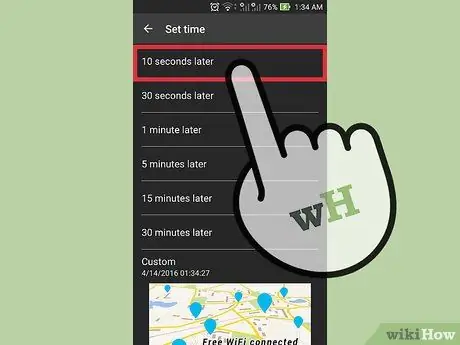
Алхам 3. Дуудлага хийхийг идэвхжүүлнэ үү
Нөхцөл байдлыг урьдчилан давтах хэрэгтэй. Сонирхолтой нөхцөл байдлыг бий болгохын тулд дуудлага хийж, цээжлээд үзээрэй. Хэрэв та утсаа өөр хүнд өгөх гэж байгаа бол энэ апп харагдахгүй байгаа эсэхийг шалгаарай.
Таны утас бусад утаснаас байнга ирж буй дуудлага хүлээн авах бөгөөд бэлэн болгосон тоглоомыг эвдэж болзошгүй. Бодит дуудлага ирэхийг хүлээж байхдаа хуурамч дуудлага хийхгүй байхыг анхаарна уу
4 -ийн 2 -р арга: Өөр утаснаас залгах
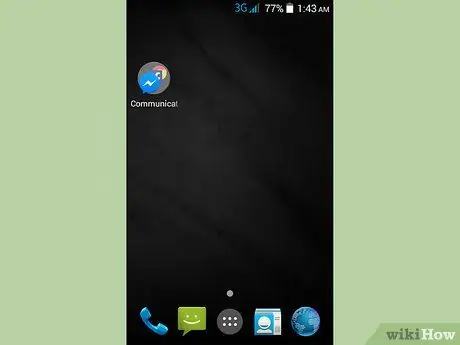
Алхам 1. Өөр утас хайх
Та суурин утас, нийтийн утас ашиглах эсвэл бусад хүмүүсээс зээл авах боломжтой. Бусдын утсыг ашиглахаасаа өмнө эхлээд зөвшөөрөл хүссэн эсэхээ шалгаарай.
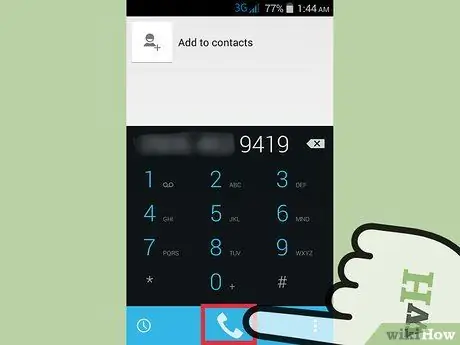
Алхам 2. Утас руугаа залгаарай
Хэрэв яаралтай дуудлага амжилтгүй болсон эсвэл дуут шуудан руу очсон бол таны утас дохио аваагүй байж магадгүй, дараа нь дахин оролдох шаардлагатай, эсвэл унтраасан ч дуугарахгүй байж магадгүй юм.
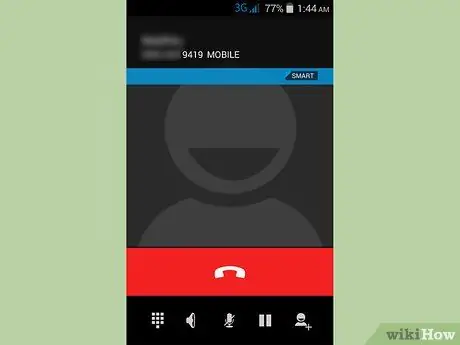
Алхам 3. Утас сонсох
Хэрэв таны утас дуугарах боловч залгах ая сонсохгүй байвал утас чимээгүй эсвэл чичиргээний горимд байгаа байх. Байшин, ойр орчмынхоо эргэн тойронд хөдөлж байхдаа утсаа тодорхой сонсох хүртэл сулхан дуугарахыг сонсоорой. Таны утас чичиргээний горимд байх үед ширээ гэх мэт бусад объект дээр тогшихыг сонсож болно.
Таны байнга очдог газрыг хайж үзээрэй. Төхөөрөмж ширээ, тавилга дор унасан, эсвэл бусад зүйлийн дор булагдсан байж магадгүй тул утасны дууг сонсоход хэцүү байх магадлалтай
4 -ийн 3 -р арга: Утасны хонхыг утсан дээр шалгах

Алхам 1. Утасныхаа "Тохиргоо" апп руу орно уу
Хэрэв програм нь үндсэн дэлгэцийн доод талд байхгүй бол та үүнийг утасныхаа "Бүх програмууд" хэсгээс олох боломжтой
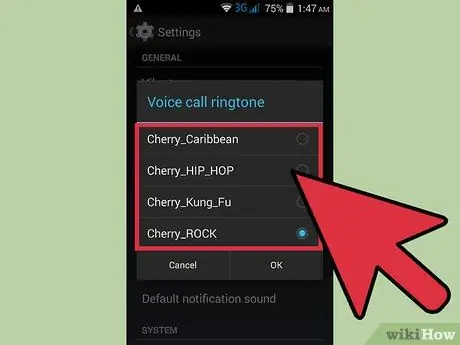
Алхам 2. Утасны аудиог тохируулах
Энэ алхам нь утасны төрлөөс хамааран өөр өөр байдаг.
- IPhone хэрэглэгчдийн хувьд "Дуу ба чичиргээний хэв маяг" хэсгийг сонгоно уу. Одоогоор сонгосон хонхны аяыг харуулсан "Ringtone" (ringtone) сонголтыг олохын тулд доош гүйлгэнэ үү. Үүнийг хянахын тулд хонхны аяыг товшино уу эсвэл өөрчлөлтийг хадгалахын тулд "Хэрэглэх" дээр дарна уу.
- Андройд хэрэглэгчдийн хувьд энэ сонголт нь "Дуу чимээ" эсвэл "Дуу & Мэдэгдэл" (дуу, мэдэгдэл) хэсэгт байж болно. Дуудлагын аяыг сонгохын тулд "Утасны дуудлагын ая" -г сонгоод, аяыг тоглуулахын тулд "Урьдчилан харах" дээр дарна уу. Өөрчлөлтийг хадгалахын тулд "Хэрэглэх" дээр дарна уу.
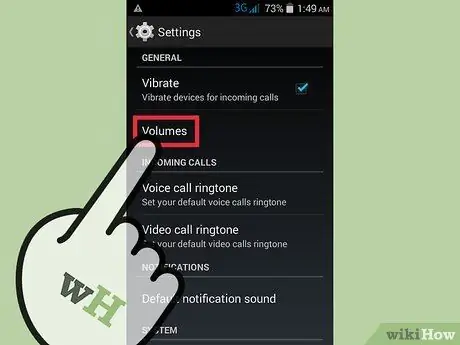
Алхам 3. Хонхны аяыг шалгаж үзээрэй
Та дуудлага хүлээн авахдаа утасны чанга байдлыг тохируулж болно.
- IPhone хэрэглэгчдийн хувьд "Дуу чимээ" сонголтыг товшиж, "Хонх ба Анхааруулга" гулсагчийг тохируулж, дуут дохиог тодорхой чанга түвшинд байлга.
- Андройд хэрэглэгчдийн хувьд "Эзлэхүүн" (эзлэхүүн) -ийг сонгоод "Ringtone & notifications" гулсагчийг тохируулахын тулд хонхны аяыг туршиж үзээрэй.
4 -ийн 4 -р арга: Утсан дээр хянах үйлчилгээг тохируулах
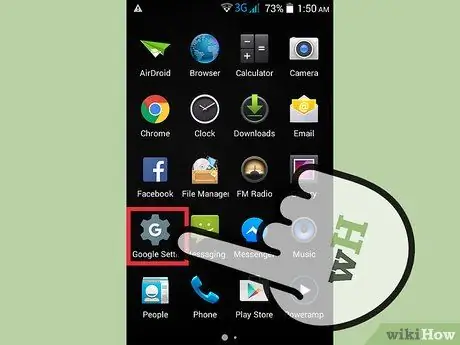
Алхам 1. Төрөл бүрийн төхөөрөмж дээр хянах програмыг тохируулна уу
Танд байгаа утасны төрлөөс хамааран ихэнх үйлдвэрлэгчид таны утсыг хянах үнэгүй сонголтыг санал болгодог боловч үүнийг эхлээд тохируулах ёстой. Та утсанд дуу чимээ гаргах дуудлага эсвэл мэдэгдэл илгээх боломжтой болно.
- IPhone -ийн хэрэглэгчид мөрдөх програм хангамжийг ажиллуулахын тулд iOS9 -ийг дэмждэг, iWork for iOS -тэй утас хэрэгтэй. Вэб хөтөч ашиглан icloud.com сайт дээр iCloud данс үүсгэж тохируулна уу. ICloud данс руугаа нэвтэрнэ үү, эсвэл хэрэв танд байхгүй бол шинээр шинээр үнэгүй үүсгээрэй.
- Андройд хэрэглэгчид утсан дээрээ Андройд төхөөрөмжийн менежерт хандах шаардлагатай. Та тохиргоонд хоёр газрын аль нэгэнд хандах боломжтой. Та "Тохиргоо" апп руу очиж доош гүйлгээд "Google" дээр дарж "Аюулгүй байдал" (аюулгүй байдал) дээр дарна уу. Та "Google Тохиргоо" програмыг (Google тохиргоо) ашиглаж, "Аюулгүй байдал" дээр дарна уу.
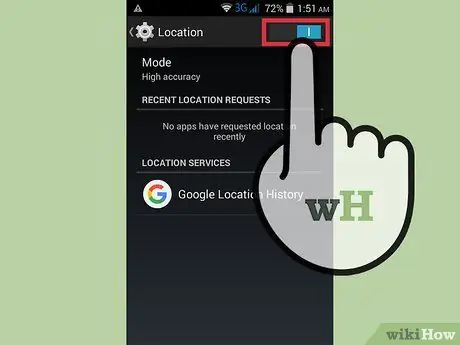
Алхам 2. Утсаа хянах боломжтой болгох
Дараахь алхамууд таны ашиглаж буй утасны төрлөөс хамааран өөр өөр байна.
- iPhone хэрэглэгчид iCloud програмд хандах ёстой. IPhone дээрээ iCloud програмыг нээнэ үү. Тэнд доош гүйлгээд "Миний iPhone -ийг ол" (миний iPhone -ийг олоорой) -г асаана уу. Та шинэ хүсэлт хүлээн авах болно. Үргэлжлүүлэхийн тулд "Зөвшөөрөх" дээр дарна уу.
- Андройд хэрэглэгчид утсаа алсаас хянах боломжийг олгох ёстой. "Андройд төхөөрөмжийн менежер" хэсэгт "Энэ төхөөрөмжийг алсаас олох" дээр дарна уу (төхөөрөмжийг алсаас хянах). "Google Тохиргоо" програмаас тусдаа "Тохиргоо" апп руу орно уу. Доошоо гүйлгээд "Байршил" дээр товшоод бүх байршлын үйлчилгээ идэвхжсэн эсэхийг шалгаарай.
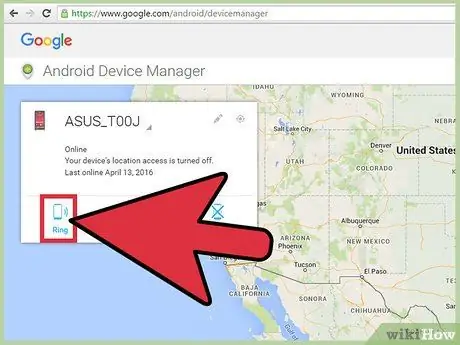
Алхам 3. Утасны хонхны дууг шалгана уу
Та компьютер гэх мэт өөр төхөөрөмж ашиглах шаардлагатай болно.
- iPhone хэрэглэгчид iCloud.com сайтад нэвтрэх эсвэл iCloud програмаар дамжуулан өөр iPhone эсвэл iPad дээр "Миний iPhone -г хайх" хэсэгт хандах ёстой. "Миний iPhone -г хайх" дээр дарна уу эсвэл дарна уу, энэ нь утасны одоогийн байршлыг харуулсан газрын зургийг гаргах болно. IPhone дууг асаахын тулд та "Дуу тоглуулах" эсвэл "Зурвас илгээх" сонголтыг сонгож болно.
- Андройд хэрэглэгчид хөтөчөөр дамжуулан android.com/devicemanager хаягаар зочилж, төхөөрөмж газрын зураг дээр харагдаж байгаа эсэхийг шалгаарай. Төхөөрөмж дуугарахын тулд "Хонх" сонголтыг товшино уу. Энэ төхөөрөмжийг хайж олохыг хүсч буй утасныхаа Google бүртгэлд нэвтэрсэн эсэхийг шалгаарай.
Зөвлөмж
- Гар утас хайхын тулд тусгай үйлчилгээ ашиглахдаа гар утсаа эхлээд тохируулах ёстой. Хэрэв та энэ үйлчилгээг ашиглан утсаа олох гэж оролдвол програм нь таны утсыг танихгүй байж магадгүй юм.
- "Бүү саад бол" горим идэвхжсэн тохиолдолд таны утас чимээгүй байх болно. Дэлгэц дээрх дүрс эсвэл бусад заагчийг шалгах эсвэл утасны тохиргоонд "Бүү саад бол" горим идэвхжсэн эсэхийг шалгана уу.
- Батерей бараг дууссан эсвэл утас унтарсан тохиолдолд таны утас дуугарахгүй бөгөөд энэ нь програмыг хянахад хэцүү болгодог.






